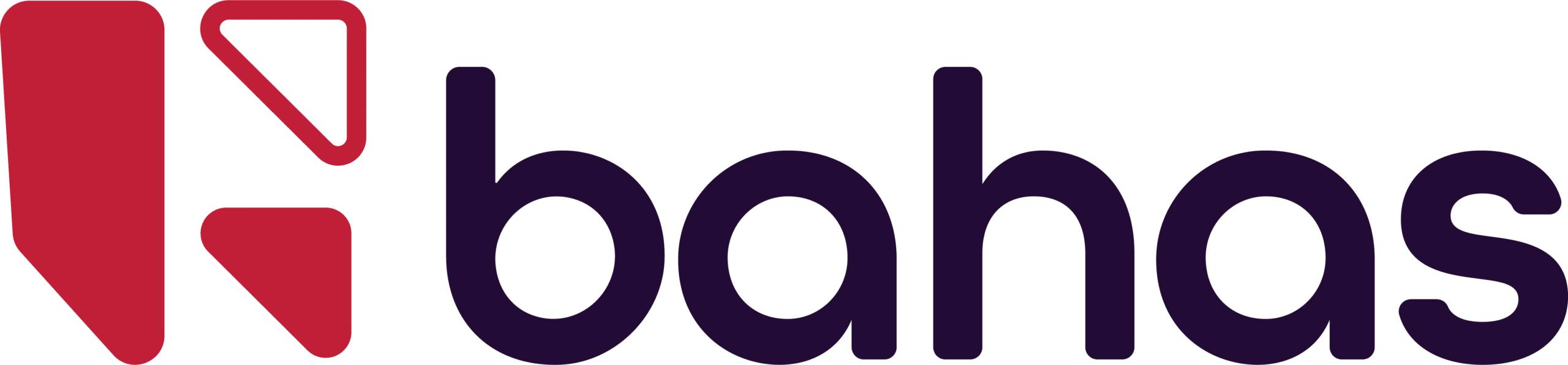BAHAS – Reset printer Epson sering kali menjadi penyelamat saat perangkat tiba-tiba bermasalah, mulai dari lampu indikator berkedip, pesan “Service Required”, hingga hasil cetakan yang tidak sesuai. Meski terdengar rumit, sebenarnya langkah reset ini bisa dilakukan dengan mudah, baik secara manual, menggunakan software, maupun melalui panel printer.
Epson dikenal sebagai salah satu brand printer papan atas yang kerap digunakan di perkantoran maupun bisnis percetakan. Namun, sama seperti perangkat elektronik lainnya, printer Epson juga bisa mengalami gangguan dan memerlukan reset agar kembali berfungsi normal.
Sederhananya, reset printer adalah proses mengembalikan pengaturan ke kondisi awal pabrik atau menghapus data tertentu yang tersimpan di memori printer. Pada printer Epson, reset biasanya bertujuan untuk menghapus batasan waste ink pad counter atau memperbaiki error sistem.
Reset dapat dilakukan melalui tiga metode, yaitu manual dengan tombol printer, menggunakan software khusus, atau lewat menu otomatis di panel printer, tergantung model perangkat yang digunakan.
Kapan Reset Printer Epson Dibutuhkan?
Pengguna printer Epson biasanya melakukan reset ketika menghadapi kondisi berikut:
- Lampu Indikator Berkedip
Lampu yang berkedip tanpa henti menandakan masalah internal, biasanya terkait penuhnya waste ink pad counter atau adanya komponen error. - Muncul Pesan “Service Required”
Pesan ini muncul di layar komputer atau panel printer saat tinta limbah penuh atau terjadi kesalahan sistem. Reset dibutuhkan untuk menghapus peringatan ini. - Printer Tidak Merespons Cetak
Meski terhubung ke komputer, printer tidak merespons karena error firmware. Reset akan mengatur ulang sistem agar komunikasi kembali normal. - Hasil Cetakan Bermasalah
Garis putus, tinta tidak keluar, hingga warna tidak akurat sering disebabkan pengaturan tinta atau head error. Reset bisa membantu mengatasinya. - Kode Error di Panel Printer
Beberapa model menampilkan kode error spesifik. Reset umumnya menjadi langkah awal mengatasinya sebelum membawa ke teknisi. - Kalibrasi Gagal
Ketika kalibrasi printer tidak berjalan sempurna, reset diperlukan untuk mengulang pengaturan ke kondisi pabrik.
Cara Reset Printer Epson
Ada tiga metode reset yang bisa dilakukan pengguna:
- Manual Reset
- Matikan printer.
- Tekan dan tahan tombol Resume atau Reset selama 5–10 detik.
- Nyalakan kembali printer dan tunggu proses selesai.
Metode ini cocok untuk masalah ringan seperti lampu berkedip.
- Reset dengan Software
- Unduh software Epson Adjustment Program sesuai model printer.
- Sambungkan printer ke komputer via USB.
- Pilih menu Waste Ink Pad Counter lalu tekan Initialize.
- Matikan dan nyalakan printer kembali.
Metode ini biasanya efektif untuk pesan “Service Required” atau tinta limbah penuh.
- Reset Otomatis via Panel Printer
- Buka menu Settings atau Maintenance.
- Pilih Restore Factory Settings atau Reset All Settings.
- Ikuti petunjuk hingga reset selesai.
Jika ketiga metode tersebut tidak menyelesaikan masalah, ada kemungkinan kerusakan terjadi pada komponen fisik printer. Dalam kondisi ini, membawa printer ke teknisi berpengalaman adalah pilihan tepat.
Melakukan reset printer Epson bukanlah hal yang sulit. Pengguna bisa memilih metode manual, software, atau otomatis sesuai kebutuhan. Namun, jika reset tidak lagi efektif, serahkan perawatan printer kepada teknisi profesional. Salah satu penyedia jasa perbaikan yang bisa diandalkan adalah MCM Service Printer, yang didukung tenaga ahli berpengalaman untuk memastikan perangkat kembali bekerja optimal.
Simak breaking news dan berita pilihan kami langsung di ponselmu. Pilih saluran andalanmu akses berita BAHAS ID WhatsApp Channel Disini. Pastikan kamu sudah install aplikasi WhatsApp ya.